
Для точного и качественного создания рамки в CorelDRAW важно понимать основные инструменты и последовательность действий. Прежде всего, используйте инструмент Прямоугольник для формирования базовой формы рамки. Настройка толщины и цвета линии задаётся через панель Свойства объекта, что позволяет добиться нужного визуального эффекта.
Следующий шаг – преобразование прямоугольника в контур, который легко редактировать с помощью инструмента Форма. Это даст возможность создавать углы с закруглениями или вырезами, повышая уникальность дизайна. Для создания внутреннего поля рамки используйте функцию Контур, где можно задать отступы и толщину линии без необходимости ручной корректировки.
Важно сохранять промежуточные версии файла в формате CorelDRAW (.cdr), чтобы можно было быстро вернуться к предыдущим этапам и избежать потери данных. В итоге, используя указанные методы, вы получите аккуратную и профессиональную рамку с контролем над каждым параметром.
Подготовка рабочего документа для создания рамки

Откройте CorelDRAW и выберите команду «Создать новый документ» (Ctrl+N). В появившемся окне установите размеры страницы в соответствии с будущим форматом рамки: укажите ширину и высоту в миллиметрах или дюймах, ориентируясь на конечный носитель.
Задайте разрешение документа – рекомендуемый минимум для печати составляет 300 dpi. В поле цветового режима выберите CMYK, если планируется печать, или RGB – для цифрового отображения.
Отключите автоматические направляющие и сетку, чтобы они не мешали при точной разметке. Для этого перейдите в меню «Вид» и снимите отметки с соответствующих опций.
Добавьте вспомогательные линии: используйте инструмент «Линейка» (Ctrl+R) и перетащите направляющие с линеек по периметру страницы, задавая отступы для внутреннего поля рамки. Обычно рекомендуемый отступ – 5-10 мм, в зависимости от толщины будущей рамки и типа печати.
Создайте новый слой для элементов рамки, чтобы отделить ее от основного содержимого документа. Это упростит редактирование и экспорт.
Убедитесь, что единицы измерения установлены в нужном формате – миллиметры или пиксели. Изменить можно через меню «Инструменты» → «Параметры» → «Документ» → «Единицы измерения».
Сохраните рабочий документ под понятным именем с указанием формата и даты, чтобы избежать путаницы при дальнейшей работе и при необходимости вернуться к подготовленному макету.
Использование инструмента «Прямоугольник» для основы рамки
Инструмент «Прямоугольник» в CorelDRAW – ключевой для создания базовой формы рамки. Он позволяет быстро задать точные размеры и форму.
- Выберите инструмент «Прямоугольник» на панели инструментов или нажмите клавишу F6.
- Нажмите и протяните мышью на рабочем поле, формируя прямоугольник нужного размера. Для сохранения пропорций удерживайте клавишу Shift.
- Для точного задания размеров введите значения ширины и высоты в панели свойств сверху, например, 150 мм на 100 мм.
- Чтобы создать внутренний контур рамки, скопируйте прямоугольник (Ctrl+C), вставьте поверх (Ctrl+V), затем уменьшите его размеры с помощью панели свойств или вручную, удерживая Ctrl+Shift для симметричного масштабирования.
- Выделите оба прямоугольника, перейдите в меню Объект > Область вырезки > Исключить – так образуется контур рамки.
Для более ровных углов используйте опцию Скруглить углы в панели свойств, задавая радиус скругления. Это добавит эстетики рамке без дополнительных инструментов.
Настройка толщины и стиля линий рамки
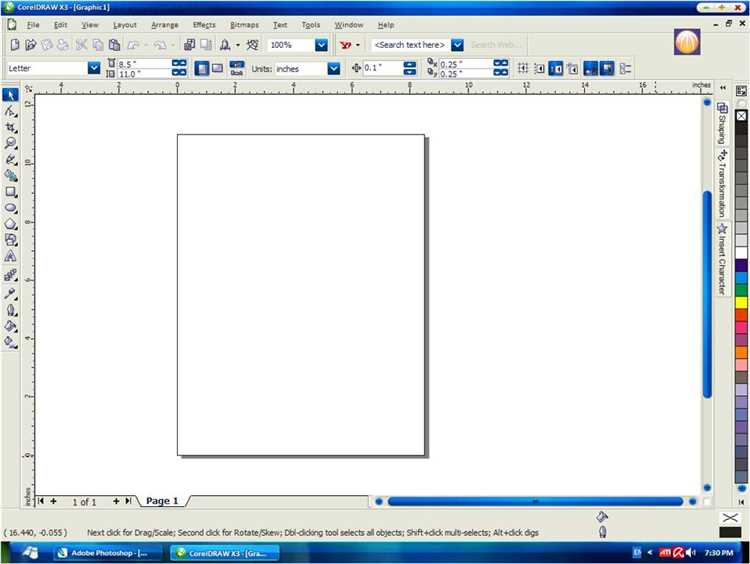
Для изменения толщины линии рамки в CorelDRAW выделите объект рамки, перейдите в панель Свойства объекта или воспользуйтесь панелью Инструменты рисования. В разделе Обводка задайте значение толщины в пикселях, миллиметрах или пунктах. Оптимальная толщина для рамок обычно варьируется от 0,5 до 3 мм, в зависимости от масштаба макета и назначения изделия.
Чтобы изменить стиль линии, в том же разделе выберите из списка Тип линии доступные варианты: сплошная, пунктирная, штрихпунктирная и другие. Для придания рамке особого визуального эффекта можно использовать кастомные штрихи, задавая собственные параметры длины штриха и пробела.
Дополнительно примените закругление углов или концы линий (например, квадратные или круглые) через расширенные настройки обводки. Это улучшит восприятие рамки в зависимости от стиля композиции.
Рекомендуется избегать чрезмерно тонких линий (меньше 0,25 мм), которые могут плохо печататься, и слишком толстых, создающих тяжеловесный эффект. Для печати на разных материалах используйте предварительный тест толщины, чтобы сохранить четкость и контраст рамки.
Добавление декоративных элементов и узоров к рамке
Для украшения рамки в CorelDRAW используйте инструмент «Свободное рисование» или «Bezier» для создания сложных линий и фигур. Чтобы добавить симметричные узоры, примените функцию «Отразить» и сгруппируйте элементы. Для повторяющихся орнаментов подойдет инструмент «Масштабирование» с опцией копирования, позволяющей быстро создавать равномерные ряды узоров.
В разделе «Объекты» выберите «Обводка» и настройте толщину и стиль линии – это позволит изменить внешний вид декоративных элементов. Для придания объемности применяйте «Тень» или «Объемное заливание» с градиентами, задавая плавные переходы цвета.
Используйте готовые векторные клипарт-узоры из встроенной библиотеки CorelDRAW, размещая их по углам или вдоль границ рамки. Для равномерного распределения элементов задействуйте функцию «Выравнивание» и «Распределение».
Чтобы создать повторяющийся узор, оформите один элемент, затем через «Трансформации» задайте копирование с заданным смещением. Это особенно эффективно при оформлении рамок с мелкими деталями и сложной геометрией.
После добавления всех декоративных элементов сгруппируйте их вместе с рамкой, чтобы сохранить целостность композиции при дальнейших изменениях или масштабировании.
Работа с цветом и заливкой рамки
Для изменения цвета рамки в CorelDRAW выберите объект рамки и перейдите на панель Обводка (Outline Pen) или нажмите клавишу F12. В появившемся окне установите толщину линии, тип и цвет обводки. Рекомендуется использовать цвета с высокой контрастностью по отношению к фону для улучшения читаемости.
Чтобы задать заливку рамки, активируйте инструмент Заливка (Fill Tool) или нажмите Shift+F11. Выберите тип заливки: сплошная, градиентная, текстурная или узорчатая. Для классических рамок чаще применяют сплошной цвет с прозрачностью не выше 20%, чтобы не перегружать дизайн.
Градиентные заливки можно настроить с помощью редактора градиентов, изменяя угол и цвета перехода. Удобно создавать плавные светотеневые эффекты, если рамка должна выглядеть объемной или металлической.
Если нужна прозрачность, воспользуйтесь инструментом Прозрачность (Transparency Tool). Это позволяет сделать заливку частично прозрачной, сохраняя видимость фона и не перегружая композицию.
Для точного выбора цвета используйте палитру CMYK или RGB с вводом шестнадцатеричного кода, что особенно важно при подготовке к печати или публикации в вебе.
Цвет заливки и обводки можно сохранить как стиль, чтобы использовать одинаковые параметры на нескольких объектах, что упрощает создание единообразного дизайна рамок.
Объединение и выравнивание элементов рамки

После создания отдельных компонентов рамки в CorelDRAW необходимо объединить их в единое целое и правильно выровнять. Для объединения выделите все элементы рамки, удерживая клавишу Shift, затем используйте команду Объединить через меню Объект → Объединить или сочетание клавиш Ctrl+L. Это позволяет превратить разрозненные объекты в один векторный контур, что упрощает дальнейшую работу и предотвращает смещение при масштабировании.
Для точного выравнивания элементов воспользуйтесь панелью Выравнивание и распределение, доступной через меню Окно → Документы → Выравнивание и распределение. Выделите нужные объекты и выберите тип выравнивания: по левому, правому краю, центру или по базовой линии. Чтобы выровнять элементы по центру страницы, используйте Выравнять по центру страницы с горизонтальным и вертикальным параметрами.
Для равномерного распределения промежутков между элементами применяйте функции Распределить по горизонтали или Распределить по вертикали. Это обеспечивает симметрию и аккуратность рамки без необходимости вручную контролировать расстояния.
После объединения и выравнивания желательно проверить итоговый контур на наличие пересечений и лишних узлов. Инструмент Упрощение контура помогает устранить излишние узлы, сохраняя форму и облегчая дальнейшее редактирование.
В случае необходимости разблокировки или редактирования отдельных элементов используйте команду Разгруппировать (Ctrl+U), что позволит внести точечные изменения без разрушения общей структуры рамки.
Экспорт готовой рамки для печати или веб
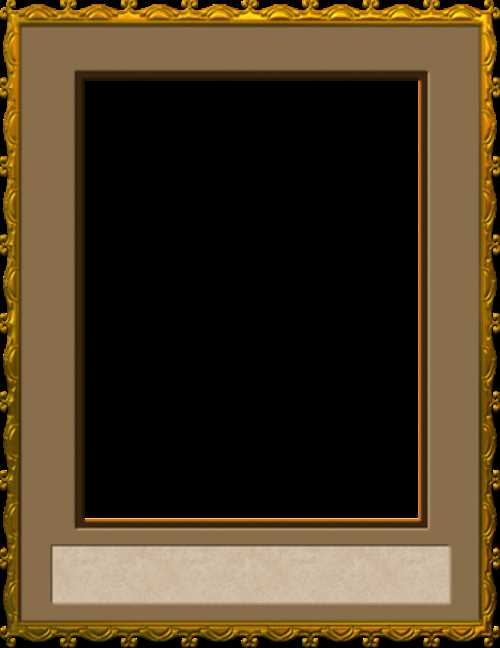
Для экспорта рамки в CorelDRAW сначала убедитесь, что все элементы объединены или сгруппированы. Выделите рамку и перейдите в меню Файл → Экспорт (Ctrl+E).
В открывшемся окне выберите папку назначения и задайте имя файла. Для печати рекомендуются форматы PDF, TIFF или EPS, так как они сохраняют качество и поддерживают цветовое пространство CMYK. Для веб-использования оптимален PNG с прозрачным фоном или JPEG с высоким качеством (не ниже 90%).
При экспорте в PDF в настройках выберите профиль для печати (например, PDF/X-1a) и установите разрешение 300 dpi. Убедитесь, что включена опция «Векторизация текста» и отключена растризация объектов, чтобы сохранить четкость линий.
Для форматов TIFF и JPEG выставьте разрешение не ниже 300 dpi для печати и 72 dpi для веб. В случае PNG включите прозрачность, если рамка содержит вырезы или эффект наложения.
Перед экспортом отключите все скрытые слои и объекты вне рамок, чтобы не увеличивать размер файла. Проверяйте итоговый файл в просмотрщике, чтобы исключить обрезку или искажения.
Вопрос-ответ:
Как создать простую рамку вокруг изображения в CorelDRAW?
Для создания рамки вокруг изображения нужно выделить объект, затем выбрать инструмент «Прямоугольник» и нарисовать фигуру вокруг изображения. После этого с помощью панели свойств можно настроить толщину и цвет обводки. Если рамка должна точно совпадать с размером изображения, рекомендуется использовать функцию «Обводка контура», чтобы сделать её равномерной и аккуратной.
Можно ли сделать рамку с закругленными углами, и как это сделать?
Да, сделать рамку с закругленными углами в CorelDRAW можно. Для этого создайте прямоугольник нужного размера, а затем выберите инструмент для редактирования узлов. Выделите угловые узлы и перетащите маркеры скругления, чтобы сделать углы плавными. Также можно вручную задать радиус закругления через панель свойств, указав точное значение.
Как добавить декоративный узор или текстуру в рамку?
Чтобы украсить рамку узором или текстурой, сначала создайте контур рамки. Затем выберите рамку и примените заливку с узором из стандартных образцов или загрузите собственный рисунок для заливки. Для текстур можно использовать эффект «Текстура» или добавить паттерн, который повторяется по поверхности рамки. При необходимости регулируйте прозрачность и масштаб узора для желаемого вида.
Какими способами можно изменить толщину и цвет рамки в CorelDRAW?
Толщину рамки изменяют через панель свойств, где указывается значение обводки в пунктах. Можно также выбрать стиль линии — сплошная, пунктирная или штриховая. Цвет меняется с помощью палитры цветов или через инструмент «Обводка», где можно задать как однотонный цвет, так и градиент. Если нужно изменить параметры быстро, можно использовать горячие клавиши для вызова панели обводки.
Как сделать так, чтобы рамка автоматически подстраивалась под размер объекта?
Для этого следует сгруппировать рамку и объект, а затем применить команду «Привязать к объекту» или использовать функцию «Обводка по контуру». При изменении размера объекта рамка будет подстраиваться автоматически. В некоторых версиях CorelDRAW есть функция связывания объектов, которая позволяет синхронизировать размеры рамки с содержимым.
Как создать простую рамку вокруг изображения в CorelDRAW?
Чтобы сделать рамку вокруг изображения в CorelDRAW, сначала выделите объект или картинку. Затем выберите инструмент «Прямоугольник» и нарисуйте фигуру нужного размера вокруг изображения. После этого задайте цвет и толщину линии рамки в панели свойств. Можно настроить закругленные углы или добавить дополнительные эффекты с помощью меню «Обводка». В конце проверьте, что рамка находится поверх изображения, и при необходимости выровняйте объекты по центру.
Какие шаги нужно выполнить для создания декоративной рамки с узором в CorelDRAW?
Для создания декоративной рамки с узором сначала нарисуйте основную форму рамки — чаще всего это прямоугольник или овал. Затем выберите инструмент «Текст» или «Перо», чтобы создать узор или орнамент. Можно использовать готовые векторные элементы или разработать собственные узоры. После этого разместите узоры вдоль краев рамки, применяя функцию «Обводка по контуру» или дублируя объекты и выравнивая их по краю. Для более сложных вариантов используется объединение фигур и применение прозрачности, чтобы добиться интересного визуального эффекта. В завершение сгруппируйте все элементы, чтобы рамка стала единым объектом и не распадалась при перемещении.






